9. fejezet makrók
Elég gyakran, a felhasználónak meg kell ismételni bizonyos parancsokat adott sorrendben (például felhívni a szöveget dőlt, 10-es méret, Arial headset). Ahhoz, hogy készítsen egy ilyen kis méret, akkor lehet, elég sok időt, különösen, ha olyan módon kell kiválasztani néhány tucat szót. Kiderült, hogy minden egyes oldalon szükség prodelyvat négy művelet. Akkor, persze, a formátum csak egy oldalon, és hozzon létre egy egyéni stílusa, de ez nem a leggyorsabb módja annak, hogy alkalmazni díszítéssel.
Ha gyakran kell azonos műveleteket hajtják végre, a hatékonyság a munka jelentősen növelhető a makrók használatával. Makrók - egy kis programot a Visual Basic. Ezek segítségével nem csak akkor, ha hosszú időt vesz igénybe, hogy végre bonyolult formázás, de amikor behelyezi a tárgy, nyomtassa ki a kiválasztott szöveget más esetekben.
Makrók mindig végre az aktív dokumentum. Az akció egyes makrók függ beillesztési helyzetben. Mások csak akkor lehet alkalmazni, hogy egy adott tárgy, például egy bekezdés vagy kiválaszt blokkokat a szöveget. Ebben az esetben, mielőtt egy makró végrehajtása az elem kiválasztásához. Ha a makró nem utal egy adott objektum (például egy átmeneti csoport a következő ablak), hogy meg lehet csinálni bármikor.
A makrók két típusa van: a belső és külső. Belső közvetlenül bevezetni sablon, vagy csak akkor lehet végrehajtani, ha a felhasználó a adatfájlt. Ha létrehozott egy makrót a Normál sablon, ez csak akkor végezhető el a dokumentumok ebből a sablonból létrehozott. Az előnye, hogy a makrók az, hogy mozog a dokumentumot a merevlemezen, valamint a számítógépek között.
Külső makró lehet használni a dokumentumok, amelyek alapján különböző sablonokat. Ha nagyszámú sablonok, hogy az egyes makro lesz kellemetlen, mert meg kell csinálni, ha a makró. Külső azonos makró használható dolgozni minden olyan dokumentum, valamint ingyenes transzfert számítógépről a másikra. Hogy hozzon létre egy külső makrót kell menteni őket a kiterjesztés BAS.
Feldolgozás szerszámok makrók a Fejlesztőeszközök lap szalag, amely alapértelmezésben rejtett. Megjeleníteni ezt lapon kattintson az Office gombra, majd A Word beállításai és a megnyíló ablakban keresse meg a Basic és válassza ki a Show lap „Fejlesztő” a szalagon. Ennek eredményeként, a Fejlesztőeszközök lap (ábra. 9.1) jelenik meg a szalagot.
Ábra. 9.1. Fejlesztő lap
A legegyszerűbb módja annak, hogy hozzon létre egy makrót - felvétel a szükséges intézkedéseket a dokumentumban. Írás parancs szekvencia egyszer, akkor hívja a makro-click egér gombját, ha azt szeretnénk, hogy azonos műveleteket hajtják végre. Rögzítéséhez makro, tegye a következőket.
1. A fejlesztő lapon kattintson Record Macro a kód csoport, vagy kattintson a gombra
az állapotsorban.
2. Az ablakban Record Macro (ábra. 9,2), így a makró nevét, és adja meg a leírást. Ne hanyagolja el a lehetőséget, hogy egy leírást a makro, mivel ez nagyban segíti a jövőben, különösen akkor, ha nagy számú makrót.
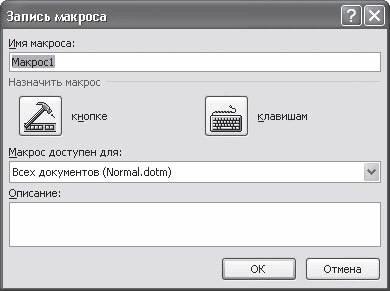
Ábra. 9.2. Record Macro ablak
3. A makró indítható a gomb megnyomásával a Quick Access eszköztárat vagy billentyűparancsot. Tegye fel a kívánt módszerrel lehet ugyanabban az ablakban makró felvétel gomb megnyomásával vagy a Makró hozzárendelése.
Ha lesz kényelmes okozni a makrót gyorselérésieszköztár, tegye a következőket.
1. Nyomja meg a gombot a Makró hozzárendelése. Egy ablak jelenik meg a nyitott Word Options beállítása részt (ábra. 9.3).
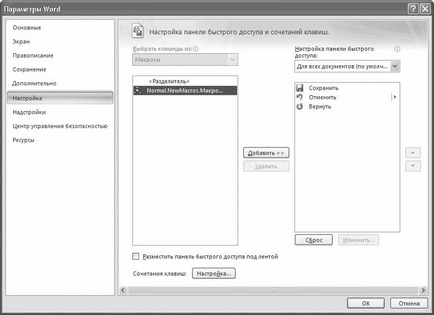
Ábra. 9.3. Szabása gyorselérésieszköztár
2. Kattintson a listában a bal oldalon a sorban a makró nevét, kattintson a Hozzáadás gombra.
3. bezárása nélkül Word beállításai párbeszédpanelen kattintson a Szerkesztés gombra a lista alatt a szabályokat. Egy ablak nyílik Change gombot, amely lehetővé teszi, hogy válassza ki a ikont a gombra, és adja meg a makró nevét (ábra. 9.4). Ügyeljen arra, hogy állítsa be a makro leíró nevet.
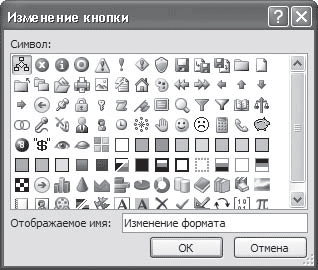
Ábra. 9.4. A Módosítás gomb
Ennek eredményeként, a makró fut gombot gyorselérésieszköztár (ábra. 9.5).
Ábra. 9.5. Start gomb makró gyorselérésieszköztár
Sok felhasználó szívesebben használják a különböző műveletek hivatkozások. Meg lehet rendelni a gyorsbillentyűket makrók, amelyek a leggyakrabban használ. Ehhez kövesse az alábbi lépéseket.
1. A párbeszédablak Macro felvétel nyomja meg a gombot a Makró hozzárendelése.
2. Vigye a kurzort az új ablakban a gyorsbillentyű billentyűzet beállítása (ábra. 9.6), majd a pályára, amellyel szeretné hívni a makrót. Általában kényelmesen használható kombinációját F1-F12 billentyűk vagy számokat a billentyűk Alt és Ctrl.
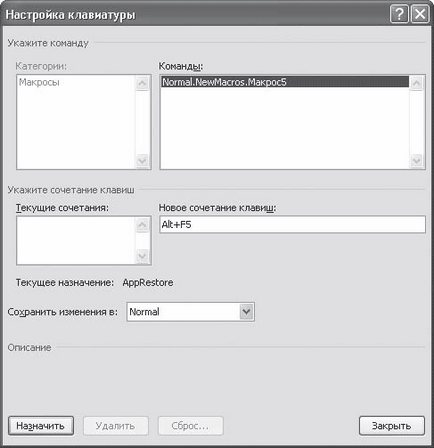
Ábra. 9.6. Customize Keyboard ablakban
3. Ha a kívánt billentyűkombináció lesz felvette kattintson hozzárendelése, majd - bezárása.
Miután az előkészítő munka befejeződött, menj a makró felvétel. Ha bezárja az ablakot cél makró gomb Gyors eszköztár, vagy nyomja meg, akkor a program mozog a makró felvételi módot. A mutató megváltozik formájában
és az állapotjelző gomb átvált a
Most már végre a kívánt műveletet. Például hozzon létre egy makrót, amely lehetővé teszi, hogy a gombra kattintva alkalmazza a kijelölt terület szövegének fülhallgató Arial, félkövér betűtípust és betűméretet 10.
Amikor a program visszatér a makró felvételi mód, tegye a következőket.
1. Nyomja meg a Ctrl + D, hogy nyissa ki a betűtípus ablakot.
2. A betűtípus mezőben válassza ki a betűtípust Arial, betűstílus - félkövér, méret - 10 (9.7 ábrán.).
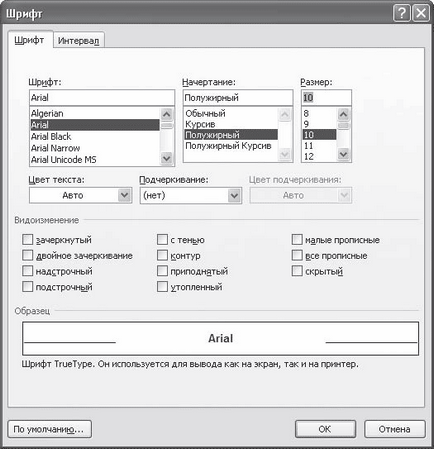
Ábra. 9.7. betűtípus ablakban
3. Kattintson az OK, majd a felvétel leállításához kattintson a Rögzítés leállítása gombra a Developer lapon vagy az állapotsorban. Macro kész.
Most akkor ellenőrizze a működést. Nyitott minden olyan dokumentumot, lapozzunk a kívánt állomást, és a makró által hívott gombjának megnyomásával gyorselérésieszköztár, vagy hivatkozásokat. Látni fogja, hogy formázza a szöveget a makró sokkal könnyebb, mint bármely más módon.
Fuss makrók, akkor nem kizárólag a hozzárendelt gyorsbillentyűket vagy parancsikon gombok, de a ablakmakróban. Hogy hívják ezt az ablakot, kattintson a Makrók a Fejlesztőeszközök lap szalag vagy használja a gyorsbillentyűt Alt + F8.
A makró (ábra. 9.8) megjeleníti a teljes listáját makrók állnak futtatni. Alkalmazni egy ilyen, válassza ki azt a listából, majd a Futtatás gombra.
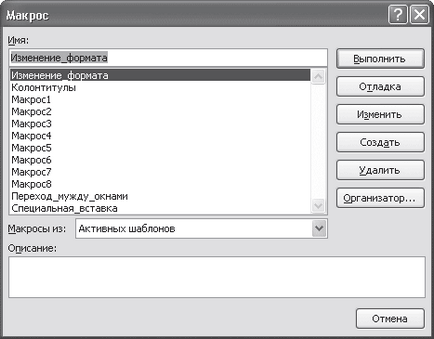
Ábra. 9.8. Macro párbeszédablak
Macro ablak lehetővé teszi, hogy ne csak futni makrókat, hanem kezelni őket - módosítása vagy törlése.
Mivel az összes szokásos felhasználók a Microsoft Word parancsok is makrók, hogy lehet végre egy makrót ablakot. Ahhoz, hogy teljes listájának megtekintéséhez válassza ki a Word-parancssor a makrók listája (ábra. 9.9).
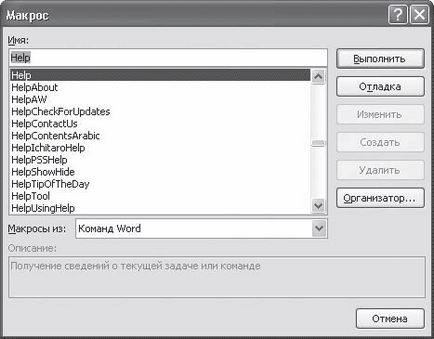
Ábra. 9.9. Microsoft Word parancsok A Makró ablakban
Miután a makró rögzítését a fent tárgyalt a Normál sablon, adjuk hozzá a következő makrót:
Bizonyára a felhasználók, akik nem ismerik a programozás, ez a szöveg úgy tűnik, nagyon bonyolult, de a közelebbi vizsgálat kiderül, hogy egy egyszerű, paraméterek, amelyek telepítve, vagy nem. Állítsa be a paramétereket jelöli a szó igaz, de nem részletezett - hamis.
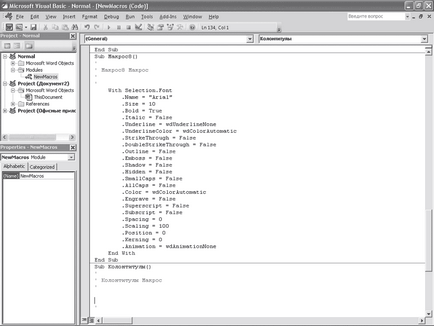
Gyakran előfordul, hogy a belső makró hasznos lehet, ha dolgozik egy másik számítógépen. Ebben az esetben csak meg kell exportálni a szabadba. Ehhez kövesse az alábbi lépéseket.
1. Nyissa meg a makrót, vagy kattintson a Makrók lapon szalag Developer.
2. A makro, válassza ki a kívánt makrót a listából a párbeszédablak.
3. Kattintson a Szerkesztés gombra.
4. A Microsoft Visual Basic ablak (lásd. Ábra. 9.10) fogja mutatni az eredeti szöveg egy makró, amely rendelkezésre áll a szerkesztésre.
5. A fájl exportálásához futtassa az alábbi parancsot a Fájl> Exportálás Fájl (File> Export File) (ábra. 9.11).
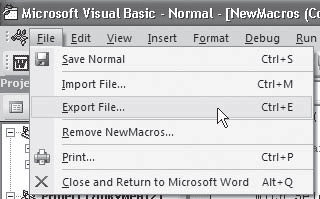
Ábra. 9.11. Parancsok végrehajtása a Fájl> Exportálás Fájl (File> Export File) a Microsoft Visual Basic menük
6. A Fájl exportálása párbeszédpanelen adja meg a mellék BAS neki (ábra. 9.12).
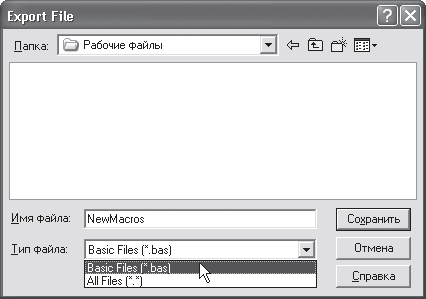
Ábra. 9.12. Mentése makró hosszabbító BAS
Ugyanígy akkor lehet behozni egy külső makró dokumentumot. Ehhez kövesse az alábbi lépéseket.
1. Nyissa meg a Microsoft Visual Basic ablak, kattintson a gombra a Visual Basic a Developer szalaglapja, vagy billentyűkombináció segítségével Alt + F11.
2. importálja a fájlt, futtasd a következő parancsot a Fájl> Fájl importálása (File> Import File).
3. Válassza ki a külső makro és nyissa meg.
A makrók nem csak nagyon kényelmes eszköz dolgozik a program a Microsoft Office, hanem egy eszköz átadására vírusok egyik számítógépről a másikra, így kezeli makrók ismeretlen vagy nem megbízható forrásokból óvatosan. A vírusokat tartalmazott makrók nevezzük makro vírusok.
Amikor megnyit egy dokumentumot fogadott e-mailben vagy személyesen kell benyújtani, hogy Ön egy flash meghajtót alkalmazottja, akkor lehet tisztában, hogy makrókat tartalmaz. Azonban, a Word érzékeli a makró a dokumentumban, és azt mondja, róla. Ehhez be kell állítani a megfelelő szintű bizalom makrók a következő.
1. Kattintson a makróbiztonsági a kód csoport a lap szalag Developer.
2. A Trust Center, amely megnyitotta szakaszban Macro beállítások (. Ábra 9.13), válasszon egyet a négy közül a bizalommal:
· Letiltása az összes makrót bejelentés nélkül - csak nyitott makrók telepített megbízható helyek (ezt is be lehet állítani, ugyanabban az ablakban a Megbízható helyek szakasz);
· Ki minden makrók bejelentés - amikor megnyitja a dokumentumot a program meg fogja kérdezni, ha szeretné futtatni a makrót;
· Letiltása az összes makrót kivéve digitálisan aláírt makrók - tartalmazó dokumentumot nyit meg csak azokat a makrók digitálisan aláírt;
· Engedélyezése az összes makrót - összes dokumentum makrót tartalmazó nyílnak megkérdezése nélkül.
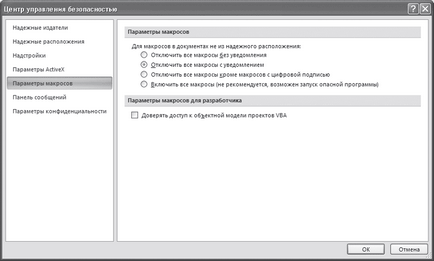
Ábra. 9.13. § ablakmakróban Trust Center beállítások
Ha bármilyen kérdése, hogy aggodalomra foglalkozni ebben a fejezetben, ezért olvassa el Sec. 11.3 - talán megtalálja a választ kérdésére.